PowerShell oddaljeno ali “ PSRemoting ” uporabnikom pomaga pri izvajanju ukazov na oddaljenih računalnikih. »PSRemoting« je privzeto omogočen v sistemu. Vendar včasih v sistemih ni omogočen. Ko je PSRemoting omogočen, se ukazi najprej izvedejo v lokalnem sistemu in nato pošljejo v oddaljene sisteme. V zameno se rezultat pošlje nazaj v lokalni računalnik/sistem iz oddaljenega računalnika/sistema.
Naslednja objava bo obravnavala metodo za omogočanje »PSRemoting« v PowerShell.
Kako omogočiti PSRemoting (lokalno in oddaljeno)?
Spodnji pristopi bodo obravnavani v spodnjem vodniku:
1. način: omogočite PSRemoting v lokalnem sistemu
Omogočanje » PSRemoting ” na lokalnem računalniku ni težka naloga. Vse, kar zahteva, je zagon enega samega ukaza, ki je » Omogoči-PSRemoting »cmdlet. Za dodatno pomoč si oglejte omenjene primere.
Primer 1: omogočite PSRemoting v lokalnem sistemu z izvedbo ukaza »Enable-PSRemoting«
Zagon samo ' Omogoči-PSRemoting »cmdlet bo omogočil » PSRemoting «, vendar bo preveril omrežje. Med preverjanjem omrežja se bodo verjetno pojavile napake, kot je prikazano spodaj:
Omogoči-PSRemoting
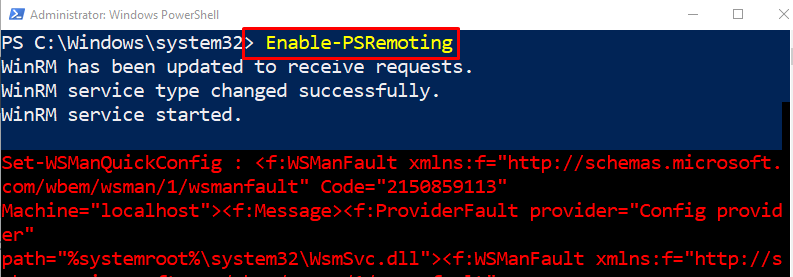
Primer 2: Preskočite preverjanje omrežnega profila med omogočanjem PSRemoting
Zdaj, ko je ' - SkipNetworkProfileCheck ' bo dodan parameter skupaj z ' Omogoči-PSRemoting », bo preverjanje omrežja preskočeno, medtem ko omogočite » PSRemoting ”. To pomeni, da sporočila o napakah ne bodo prikazana:
Omogoči-PSRemoting - SkipNetworkProfileCheck
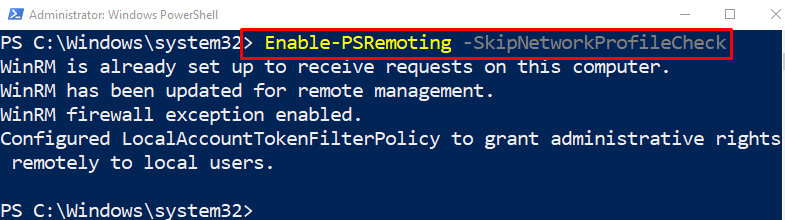
Primer 3: Ponovno omogočite obstoječe PSRemoting
Če je ' PSRemoting ' je že omogočen in med uporabo povzroča nekaj težav, nato pa ga je mogoče znova omogočiti z izvedbo ' Omogoči-PSRemoting » cmdlet skupaj z » -Sila ” parameter:
Omogoči-PSRemoting -Sila
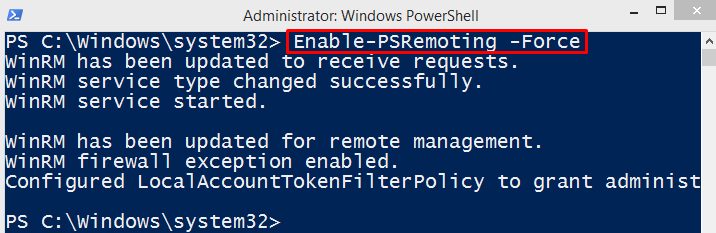
2. način: omogočite PSRemoting v oddaljenem sistemu
Omogočanje » PSRemoting ” na oddaljenem sistemu je precej zapletena in težka naloga. Vendar ni nemogoče. Omogočanje PSRemoting na oddaljenem računalniku zahteva namestitev » PsExec ” pripomoček.
1. korak: Namestite pripomoček PsExec
Omogočanje » PSRemoting « na oddaljenem računalniku zahteva » PsExec ”, ki ga je treba namestiti v sistem. Iz tega razloga izvedite dani ukaz:
Namestitveni modul -Ime psexec
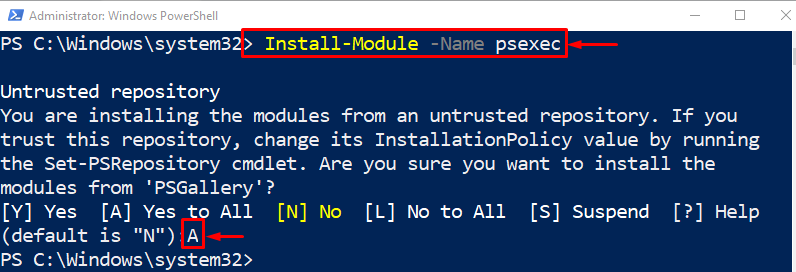
2. korak: Omogočite PSRemoting na oddaljenem računalniku
Ko omogočite » PsExec ' omogočite ' PSRemoting « na oddaljenem računalniku:
psexec.exe < Ime_oddaljenega_računalnika > -s powershell Enable-PSRemoting -Sila
Glede na zgornjo kodo:
-
- Najprej napišite ' psexec.exe «, ki mu sledi ime oddaljenega računalnika.
- Nato napišite ' -s ' in mu dodelite vrednost ' powershell ”.
- Po tem napišite ' Omogoči-PSRemoting « skupaj z » -Sila ” parameter.
To je bilo vse o omogočanju PSRemoting na lokalnih in oddaljenih računalnikih.
Zaključek
' PSRemoting ' lahko omogočite v lokalnem sistemu z izvedbo ' Omogoči-PSRemoting »cmdlet. Ko ste na oddaljenem računalniku, je omogočen s podporo » psexec.exe ” pripomoček. PSRemoting je postopek, ki sistemskim skrbnikom omogoči izvajanje ukazov v oddaljenem računalniku iz lokalnega računalnika. V tej objavi je razložen postopek za omogočanje PSRemoting na lokalnih in oddaljenih računalnikih.